win7rar文件怎么打开 手把手教你开启win7rar文件
win7正式版下载软件后发现桌面有一个rar文件,鼠标怎么双击都无法打开,到底rar是什么文件?rar是目前比较主流的压缩文件格式,正常情况下,是不能直接打开,如果想要开启rar文件需要借助一个支持.rar解压缩工具才能提取里面的文件出来。针对此疑问,小编这就来手把手教你开启win7rar文件。

可打开rar格式文件的工具合集:
1) winrar :收费软件,如果不购买会经常提示购买。不过可以免费激活。(操作可以参见我的相关经验)
2)360压缩
3)快压(kuaizip)
4)酷压CoolRAR
安装winrar解压缩工具(其他工具也可以) ,这时候就会看到需要打开的rar文件会变成压缩包的形式,如下图。(以WINRAR为例)

方法一:
1、双击需要打开的.rar格式文件,这时候就弹出一个操作框,如下图。选择菜单栏里的“解压到”。

2、选择“解压后”,就会弹出一个打开rar文件的存放地方等等设置。选择解压后的存放位置、打开方式等等。然后点击“确认”。
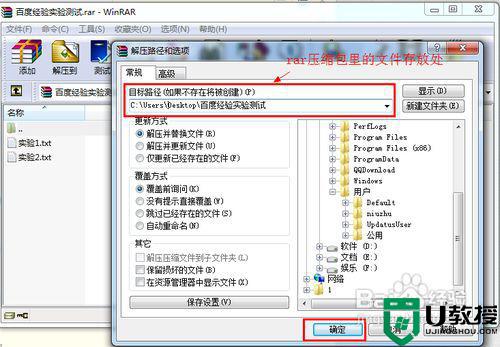
3、然后就开始打开过程,解压完成后,即可在选定的存放位置看到解压后的文件夹。

方法二:
1、鼠标选中需要打开的rar文件,右键菜单栏。可以看到 3种方式的解压缩,如下图。下面分开介绍。
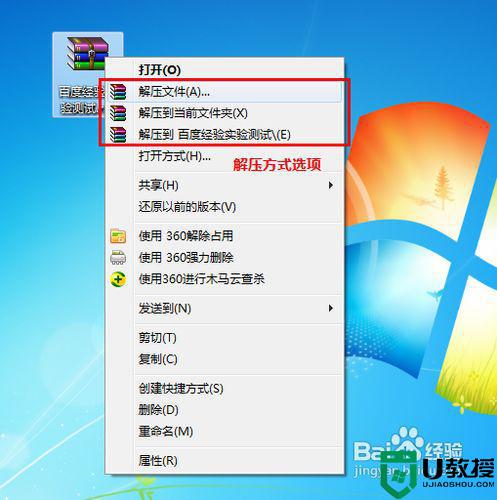
2、如果选中“解压文件…”,则会弹出解压选项框,可以修改解压文件的存放位置、更改方式等。修改后,点击确认。打开rar格式文件后,会在指定的存放位置。
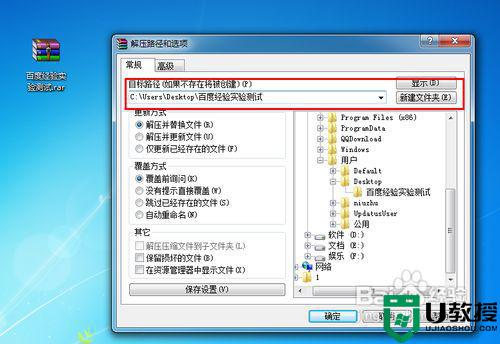
3、如果选中“解压到当前文件”,则rar文件包里的文件会解压到压缩包存放的所在位置。
4、如果选中“解压到(rar格式文件名)”,则会将rar打开,在压缩包存放的所在位置,会生成以rar格式文件名的文件。
阅读上述教程内容之后,相信大家清楚知道win7rar文件怎么打开,希望对大家操作电脑有所帮助!
win7rar文件怎么打开 手把手教你开启win7rar文件相关教程
- windows7怎么打开ios文件 高手教你打开win7ios文件
- win7smb文件服务器怎么打开 教你打开win7smb文件服务器
- win7系统内置蓝牙怎么打开 高手教你开启win7蓝牙功能
- win7怎么打开文件扩展名_win7如何开启文件扩展名
- win7屏保在哪里开启 高手教你开启win7屏保的方法
- win7系统如何打包文件 图文教你给win7系统打包文件
- win7rarzip文件打不开怎么办 win7电脑打不开zip文件怎么解决
- w7打开文件夹慢怎么回事 win7打开文件夹非常慢的修复方法
- Win11怎么用U盘安装 Win11系统U盘安装教程
- Win10如何删除登录账号 Win10删除登录账号的方法
- win7系统分区教程
- win7共享打印机用户名和密码每次都要输入怎么办
- Win7连接不上网络错误代码651
- Win7防火墙提示“错误3:系统找不到指定路径”的解决措施
热门推荐
win7系统教程推荐
- 1 win7电脑定时开机怎么设置 win7系统设置定时开机方法
- 2 win7玩魔兽争霸3提示内存不足解决方法
- 3 最新可用的win7专业版激活码 win7专业版永久激活码合集2022
- 4 星际争霸win7全屏设置方法 星际争霸如何全屏win7
- 5 星际争霸win7打不开怎么回事 win7星际争霸无法启动如何处理
- 6 win7电脑截屏的快捷键是什么 win7电脑怎样截屏快捷键
- 7 win7怎么更改屏幕亮度 win7改屏幕亮度设置方法
- 8 win7管理员账户被停用怎么办 win7管理员账户被停用如何解决
- 9 win7如何清理c盘空间不影响系统 win7怎么清理c盘空间而不影响正常使用
- 10 win7显示内存不足怎么解决 win7经常显示内存不足怎么办

